Teeme ise: kuidas asendada Windows XP sõbraliku pingviiniga
Juhime tähelepanu, et artikkel on rohkem kui viis aastat vana ning kuulub meie arhiivi. Ajakirjandusväljaanne ei uuenda arhiivide sisu, seega võib olla vajalik tutvuda ka uuemate allikatega.
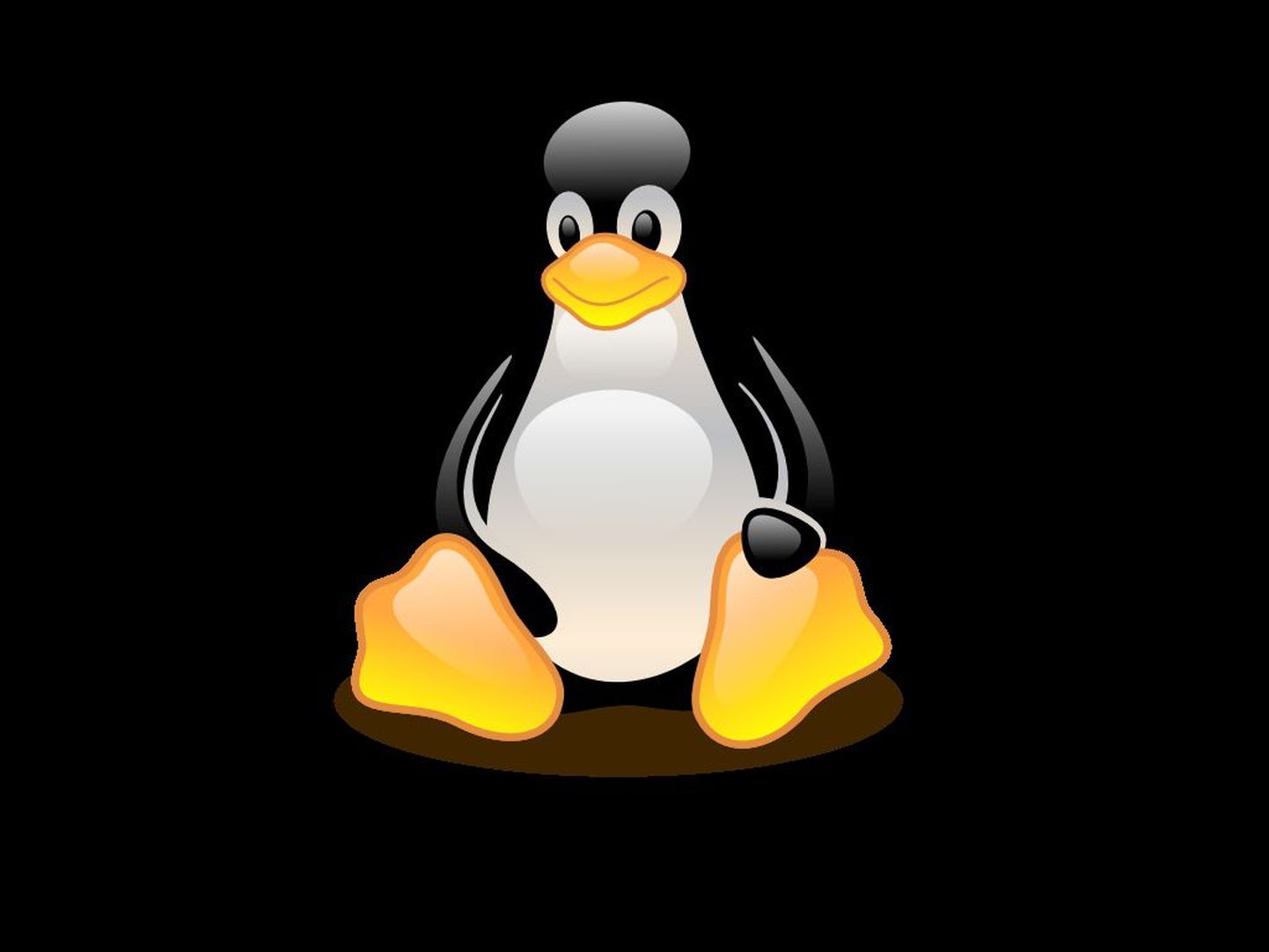
Operatsioonisüsteemi Windows XP toetus lõppes 8. aprillil. See tähendab, et Microsoft ei paku sellele operatsioonisüsteemile enam turvaparandusi, mis teeb internetikasutamise ohtlikuks. Te ju ei taha, et arvuti teie teadmata osaleks pahatahklike kräkkerite organiseeritud rünnakus või kaotada oma raha, turvamata arvutiga internetis osteldes?
Kõige lihtsam on vanadele harjumustele truuks jääda ja uuendada arvuti Windows 7 või Windows 8.1 peale (vältige Windows Vistat, see ei ole eriti õnnestunud väljalase. Aga nende versioonide eest nõuab Microsoft üksjagu eurosid, sest odavamaid OEM versioone ei tohi vanale arvutile paigaldada, need on mõeldud vaid müügiks uue arvutiga. Pealegi ei pruugi teie XP aegne arvuti Microsofti uusima versiooniga hakkama saada.
Lahenduseks on tasuta operatsioonisüsteem Linux, milel sümbol on pingviin Tux. Linuxist omakorda leidub erinevaid versioone nagu kirjusid koer. Soovitame antud juhul Ubuntu-nimelist Linuxit, millest on olemas ka Eesti oludele kohandatud väljalase Estobuntu. Tavaline kodukasutaja saab Linuxiga kõik asjad tehtud: veebi sirvitud, e-posti kasutatud, kirjatööd tehtud ja pilte töödeldud, filmidest ja muusikast rääkimata. Kui teil on tõesti vaja mõnd kallist CAD-programmi kasutada, mis Windowsi nõuab, siis on teil ilmselt ka piisavalt raha et endale uus operatsioonisüsteem või sellega varustatud arvuti osta.
Varukoopiad
Uue operatsioonisüsteemi paigaldamisel tasub võtta eelduseks, et kõik arvutis olevad andmed lähevad kaotsi. Seega, kui te ei ole eraldi välisele kettale varukoopiaid veel teinud, on nüüd viimane aeg see töö ette võtta. Edukalt saab kasutada ka tasuta pilveteenuseid, näiteks DropBox või Google Drive. Kui te just mõnda veebipõhist e-postiteenust, nt Gmail, ei kasuta, tehke varukoopia ka arvutis asuvatest e-posti sõnumitest, vajaduse korral ka veebilehitseja järjehoidjatest. Ning ärge unustage oma dokumente, pilte, muusikat ja videosid!
Laadige alla operatsioonüsteem
Leheküljelt http://www.ubuntu.com/download tõmmake oma arvutisse sobiv versioon Ubuntu Desktopist. Valige 12.04 LTS, järgmisena peate rippmenüüst valima, kas 64-bitine või 32-bitine operatsioonisüsteem. Võib eeldada, et kui tegemist on vanema masinaga, on vaja 32-bitist versiooni. Vajutage allalaadimisnuppu ja jätke meelde, kuhu selle salvestasite.
Kirjutage plaadile
Uuemad arvutid oskavad end käivitada ka USB-pulgalt, aga kui te ei tea, kas teie masin on selleks võimeline, tehke klassikaline läbi plaadikirjutamisprotsess. Operatsioonisüsteem salvestatakse kõvakettale iso-tõmmisena. Selle plaadile panemiseks sobib hästi lihtne kirjutamisprogramm CDburnerXP. Asetage arvutisse tühi DVD toorik, valige käsk «Kirjuta ISO tõmmis» (Burn ISO image) ning näidake programmile kätte, kuhu te eelmises punktis allalaaditud faili salvestasite.
Valmistame arvuti taaskäivitamiseks ette
Värskelt kirjutatud plaadi kasutamiseks on vaja, et arvuti käivitumisel läheks läheks esimese asjana käivitusfaile otsima DVD-lugejalt. Kui arvuti käivitub, näidatakse teile ekraanil kõigepealt valgeid kirjeid mustal ekraanil. Sel ajal vajutage klahvi F2, et pääseda BIOSi seadistustesse. (Kui esimese korraga ei õnnestunud ja arvuti endiselt vana XP käivitas, proovige aga uuesti). Sealt leidke buutimisseadmete järjekord ning määrake esimeseks seadmeks oma optilise ketta lugeja ehk see, kus asub värskelt kirjutatud DVD. Salvestage muudatused ning taaskäivitage arvuti.
Tere tulemast, Linux!
Kui eelnevad operatsioonid õnnestusid, siis käivitabki arvuti Ubuntu. Saate valida keele, milles arvuti teiega suhtleb, ka eesti keel on olemas. Järgmisena soovitame teil lihtsalt proovida (Try Ubunutu), kuidas uus operatsioonisüsteem töötab. Ärge muretsege, kui praegu tundub arvuti aeglane ning ragistab kettaga – lihtsalt midagi pole veel installitud ja kogu vajaminev info tuleb sisse lugeda DVDlt, mis on aeglasem kui arvuti kõvaketas. Praegu on veel võimalus loobuda, kui te mingil põhjusel ei soovi Ubuntut paigaldada. Proovige tööd teha, internetilehitseja avada, kasutada veebiteenuseid ja torkige seda uut operatsioonisüsteemi üldse nagu pähe tuleb. Endiise olukorra taastamiseks piisab vaid arvuti taaskäivitusest (DVD tuleb enne arvutist välja võtta).
Paigaldame!
Kui olete tulemusega rahul, paigaldame XP asemel Ubuntu. Vajutage nupule Install Ubuntu. TÄHELEPANU! Sellest hetkest alates toimuvad pöördumatud muutused ja teil on väga hea meel, et esimeses punktis soovitatud varukoopiad ära tegite.
Paigaldamise ajal olgu arvuti internetiga ühendatud, siis saab operatsioonisüsteem kohe installimise ajal vajalikud uuendused alla laadida. Seda võite muidugi ka hiljem käsitsi teha. Järgmisel ekraanil hoiatatakse, et kogu arvuti kõvakettasisu kustutakse. Aga sellest pole midagi, sest teil on ju varukoopiad. Küsitakse veel mõningaid andmeid, nagu ajatsooni, meelepärast keelt, klaviatuuri tüüpi, kasutajanime ja salasõna (oluline! ärge seda ära unustage.) Vajutades jätkamise nuppu, algabki operatsioonisüsteemi paigaldus. Selleks läheb mõniteist minutit, sõltub arvuti kiirusest.
Paigaldusprotsessi lõppedes palutakse arvuti taaskäivitada. Eemaldage DVD lugejast ja teie arvuti töötabki nüüd Ubuntuga.
Palju õnne!
Teie arvuti on nüüd turvalisem kui varem ja suure tõenäosusega märgatavalt kiirem. Ubuntu töölaud erinev küll mõnevõrra harjumuspärasest Windowsist, aga sellega harjub ruttu ära. Kohanemisvõime ongi üks intelligentsuse tunnuseid.
Vaadake ka videot!
Hea lugeja, kui sul on kasulikke näpunäiteid, jäta need kommentaaridesse.
